我们在制作项目报告或者进行小册子编制的时候,经常需要在文档的前面添加封面,这样让文档有一个统一的规范。假如我们现有的word文档中的封面是错误的,那我们就需要使用新的封面进行替换。当我们有多个word文档的时候,我们如何进行批量替换封面呢?
封面在word文档中是非常重要的,当我们需要制作批量的word的时候,封面比较好统一规范。在某些情况下,可能我们需要对已有的封面进行替换。少量的几个word文档替换封面处理起来很简单,但是如果有多个word文档需要统一替换封面,那操作起来就比较麻烦了。今天就给大家介绍一种批量替换word封面的快捷方法。
操作步骤
1、打开「鹰迅批量处理工具箱」,左侧选择「Word工具」,右侧在页面处理分类中选择「删除或替换 Word 中的页」的功能。
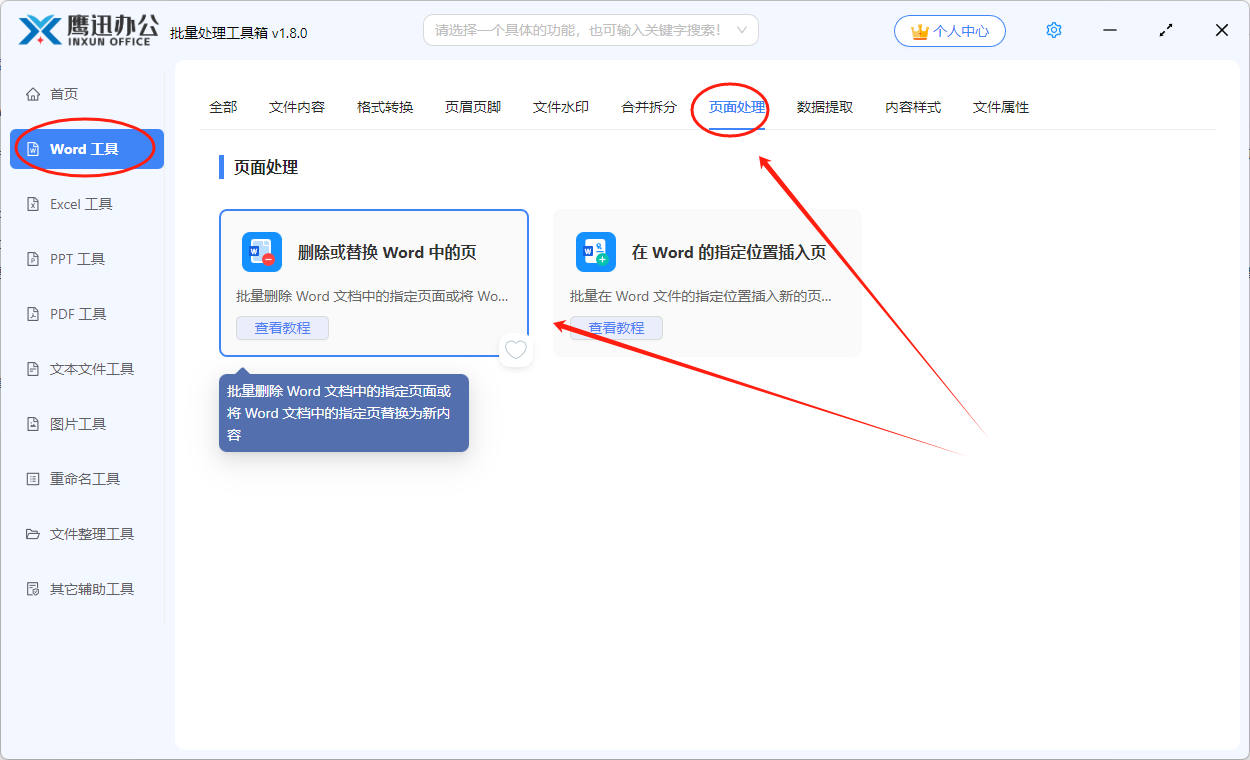
2、将多个需要进行封面或者首页替换的word文档都选择到软件的界面上来。
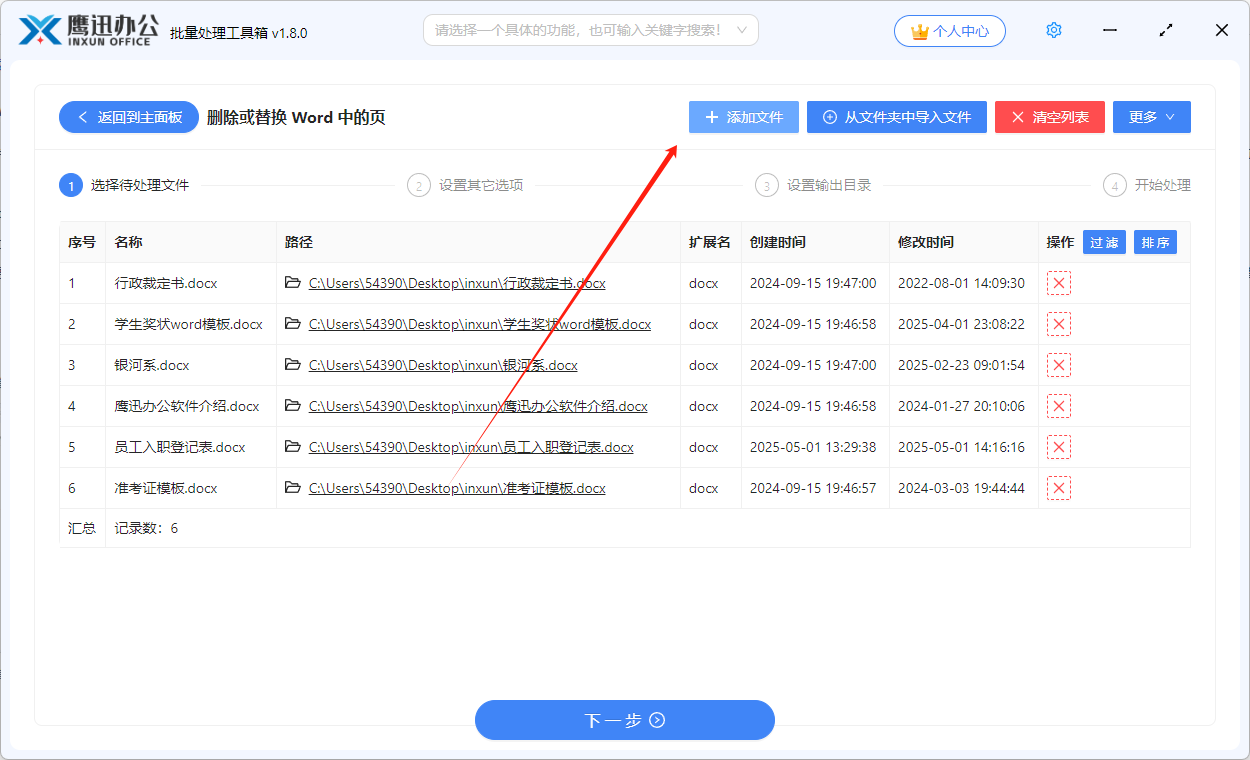
3、设置word页面替换的选项。
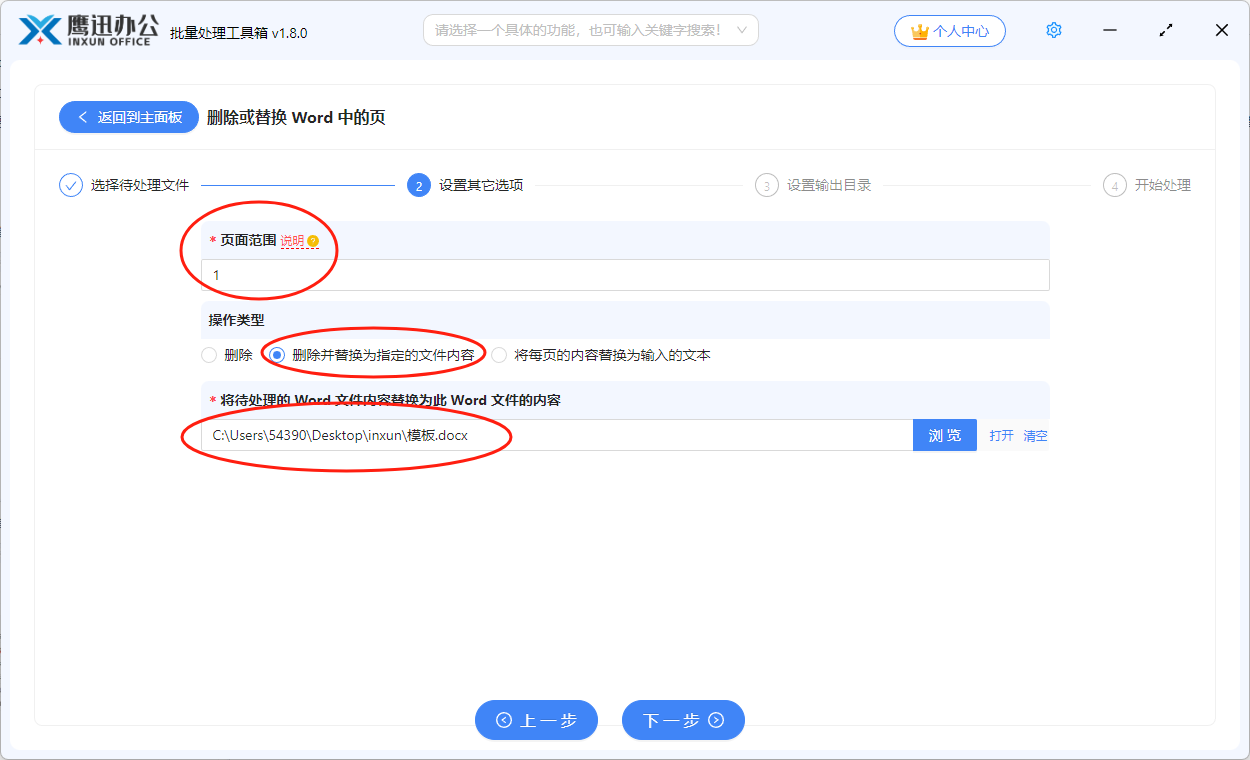
在上图中我们看到设置非常的简单,我们需要注意下面几个点。
- 页面范围:这里我们需要替换第几页就填写对应的值就好了,比如我们这里想要替换封面,也就是第一页,那我们在输入框中输入1。如果想要替换其他的页面,也可以根据自己的需求进行填写,我们也可以将鼠标放在说明按钮上查看一下填写的规则。
- 操作类型:这里我们可以将指定范围的页面删除掉,也可以替换为新的页面。这里我们选择第二项就可以了。
- 将待处理的 Word 文件内容替换为此 Word 文件的内容:这一项名称中已经描述得非常清楚了,我们需要选择一个word文档。这个word文档的内容将会替换我们选择页面范围的内容。
前面我们说到的页面范围说明,将鼠标放上去后会看到如下的效果:
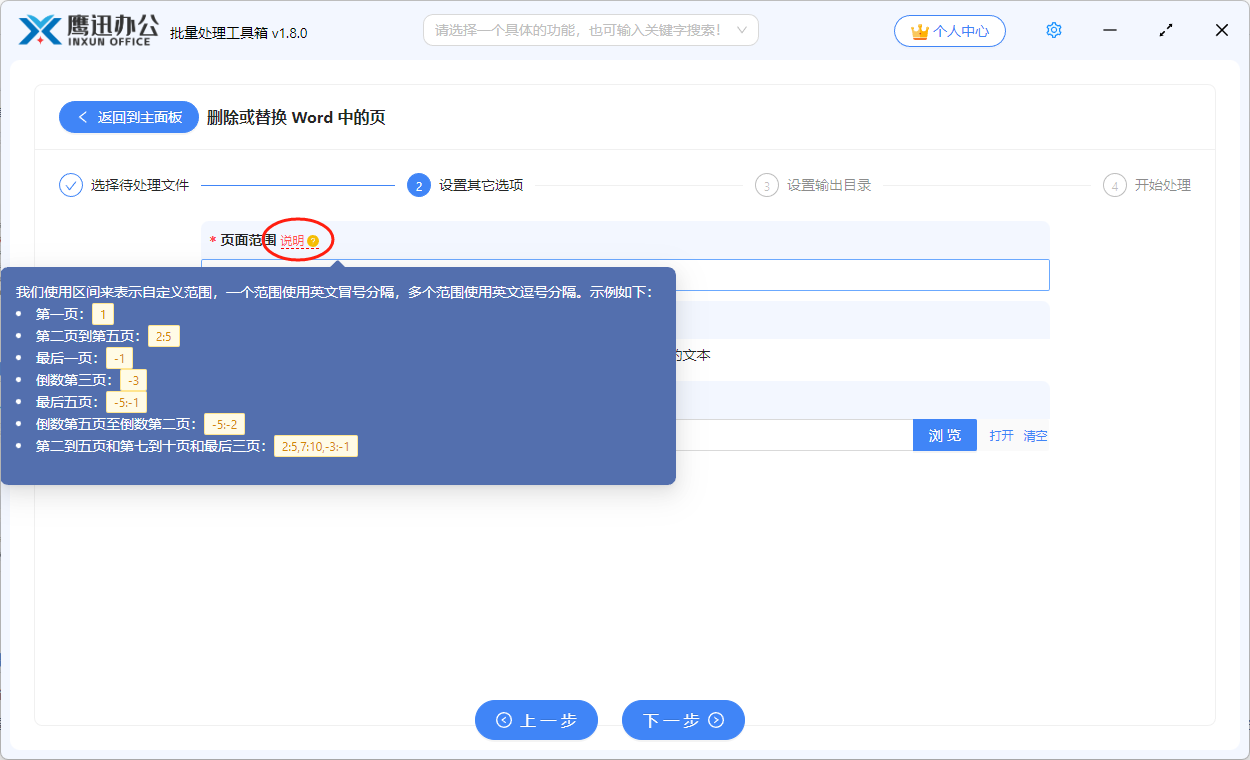
这里我们可以看到我们不仅可以替换某一页,也可以替换指定范围的页面,不仅可以正向的填写,还可以填写类似-1代表倒数第一页或者第几页。
4、设置处理后Word文档的输出页面。
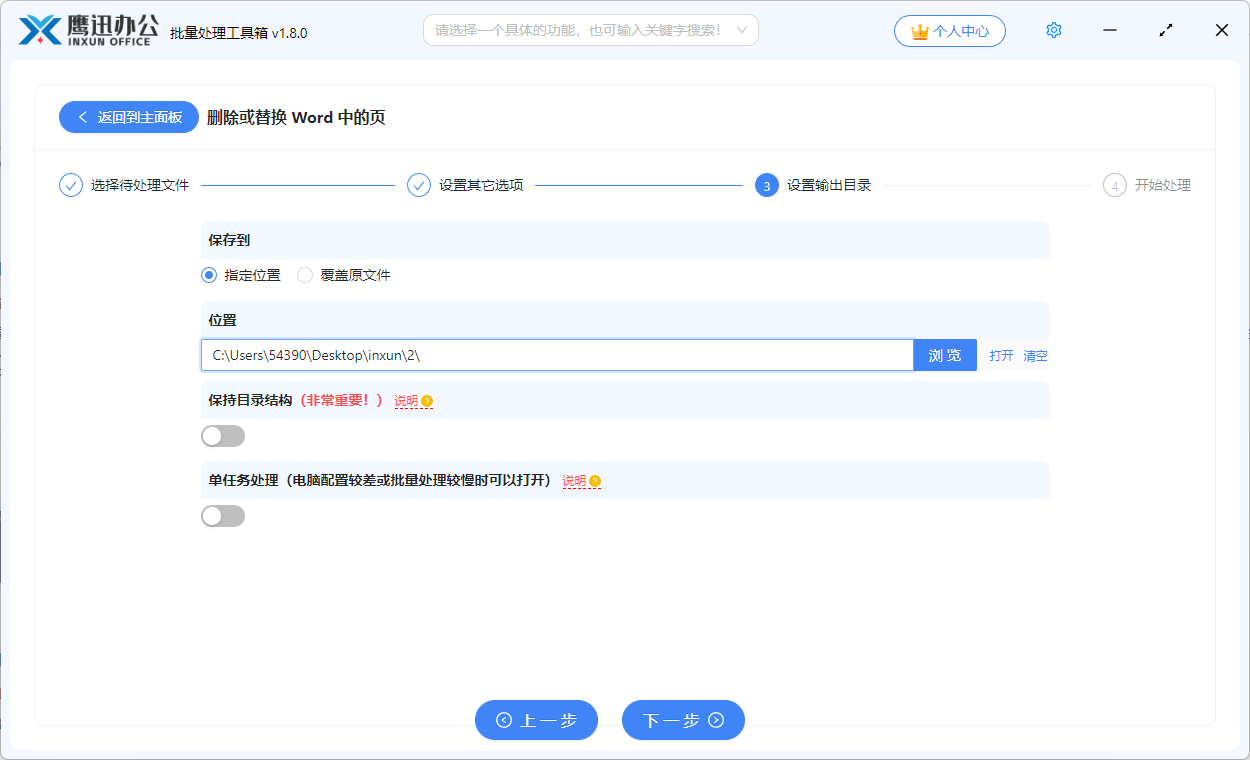
5、多个word文档封面批量替换的操作处理完成。
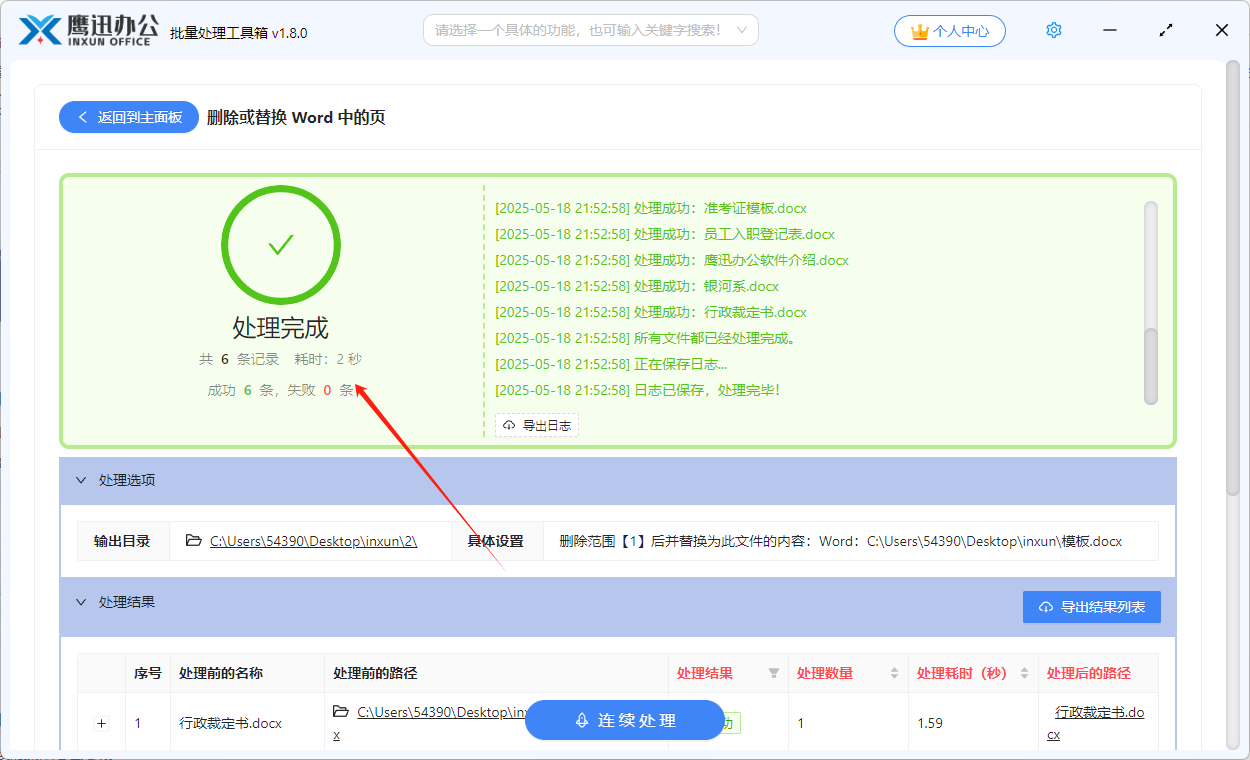
等待一会儿过后,我们选择的多个word文档的封面就已经被替换成新的封面了。这个时候我们可以再进入输出目录检查一下替换后的封面符不符合我们的要求。通过这种批量处理的方法可能原本需要几个小时甚至大半天才能完成的工作,现在只需要几分钟就轻松的搞定了。使用这个功能不仅可以批量替换word的封面,还可以替换word其它任意指定的页面。
